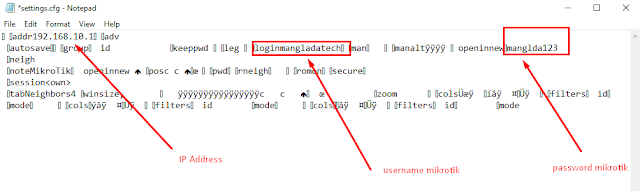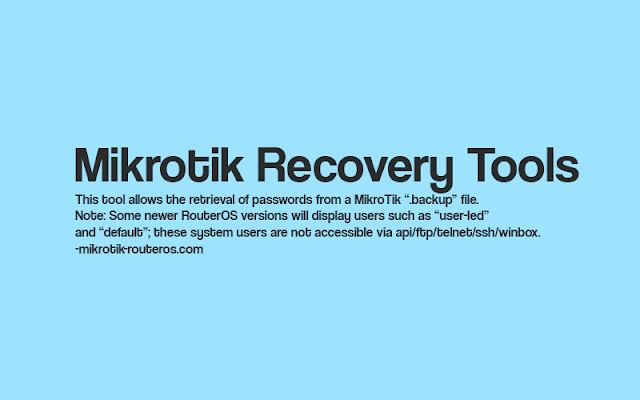Cara Mengatasi Lupa Password Mikrotik
Untuk login ke Mikrotik Winbox Loader kita memerlukan username dan password, tetapi jika anda mengalami masalah lupa password mikrotik disini saya akan membahasnya dan cara mengatasinya. Ada beberapa cara, Set Komputer akan membaginya menjadi 4 cara mengatasi lupa password mikrotik seperti menggunakan Mikrotik Password Recovery dan juga Hisory login yang sudah tersedia di Winbox. Cara ini banyaknya berhasil bagi mereka yang mengikuti langkah-langkah cara mengatasi mikrotik dibawah ini dengan baik dan benar.
Kebanyakan orang tidak mengingat password mikrotik adalah karena lupa, dan anda tidak perlu panik jika anda lupa password mikrotik. Disini kita akan membahas bagaimana mengatasinya agar mendapatkan kembali username serta password agar bisa login kembali ke mikrotik dan melakukan konfigurasi-konfigurasi seperti biasa, namun jika anda telah mengikuti cara ini dan tidak berhasil. Sebaiknya anda perlu mencoba cara lain, seperti melakukan reset pada routerboard mikrotik. Pada kesempatan ini saya telah memberikan 4 langkah mengatasi lupa password mikrotik mulai dari yang mudah hingga mencari ke akar history penyimpanan password yang pernah login ke Winbox melalui Windows Explorer.
Cara Mudah Mengatasi Lupa Password Dan Username Mikrotik
1. Melalui Windows Explorer
- Buka Windows Explorer pada komputer atau laptop yang pernah login ke mikrotik anda via winbox. Lalu buka ke direktori "C:\Users\(Nama_User)\AppData\Roaming\Mikrotik\Winbox", ubah nama user dengan username komputer anda.
- Didalam folder tersebut terdapat data yang bernama settings.cfg, buka setting.cfg menggunakan notepad. Dengan cara klik kanan lalu pilih Open With > More Apps > Notepad > Ok.
- Setelah anda mengetahui passwordnya, coba login melalui Winbox.
2. Melalui Mikrotik Recovery Tools
1. MikroTik RouterOS Password Recovery Tool
- Kunjungi situs Password Recovery Tool, untuk mengetahui username password Mikrotik dengan MRT.
- Tunggu sampai loading selesai, dan situs tools recovery mikrotik sudah berhasil dimuat.
- Selanjutnya pilih Choose file, file mikrotik backup anda.
- Dan terakhir klik submit, tools ini akan membaca username dan password mikrotik dari file backup tersebut.
- Akan terlihat daftar user dan password mikrotiknya.
- Silahkan gunakan salah satu user dan password yang sudah terbaca pada tools tersebut.
2. MikroTik Password Recovery Online Tool
- Buka situs MikroTik Password Recovery Online Tool
- Kemudian masukan data backupan yang pernah anda backup melalui winbox, dengan memilih choose file
- Terakhir pilih "Upload and show me passwords"
- Tunggu sampai proses selesai dan password akan muncul.